
这次 WWDC 2021 上,苹果在介绍 macOS Monterey 的时候特别提到得更简洁的 Safari 介面,事实上这个新版的 Safari 介面不仅仅在 macOS 上出现,在 iOS 与 iPadOS 15 上同样针对 Safari 做了介面的改变,今天带大家来看看,新版的 iOS 15 Safrari 在操作上到底变成怎么样了。
▌Safari Address bar换到底部呈现
首先,打开 Safari App 后看起来没什么特别的,随便打开一个 Page 后,上下滑动,可以发现 Address bar 和相关功能键跑到下面了,以一个悬浮的模式呈现,当你在浏览 Page 的时候,他就会自动的缩到下面去,往上滑又可以把他叫出来。根据苹果的说法,这是为了让萤幕画面能够更充分地被利用。 
点击一下 URL 的部分,详细的 URL 就会出现在上方,下方就是让你输入字母的 keyboard,这部分跟旧版的一样。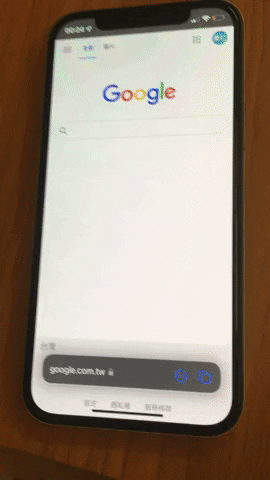
▌开新标签页
如果我们在 iOS 15 的 Safari 中开启 New Tab 的话,有以下三种方式。
1、将address bar往左推
如果你是在最左边的Tab,那么继续往左推,就可以新增一个空白网页。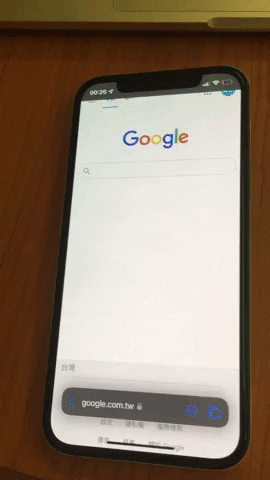
2、长按Tab icon
长按Tab icon后,就可以看到选单中有一个「New Tab」的选项。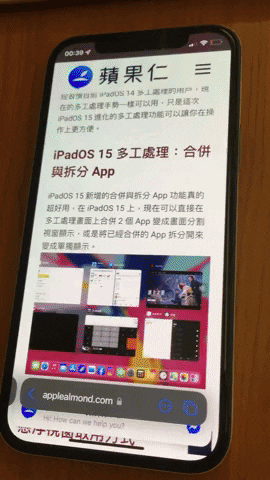
3、在Tab概览中新增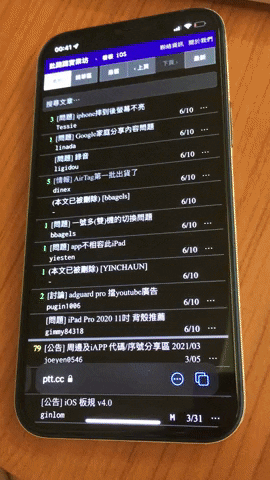
▌在Tab中切换
旧版的 Safari 在不同的 Tab 中切换,要先按右下角的 Tab icon 后,上下滑动再选择你要的 Page。新版的 Safari 则是有三种切换 Tab 的方式。
进入Tab概览视窗中点选
点击 Tab icon,或是从 Address bar 往上滑,就可以看到其他 Tab 并切换。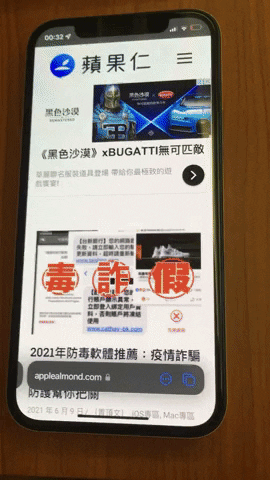
左右滑动
按住下方的 Address bar,左右滑动也可以在 Tab 中进行切换。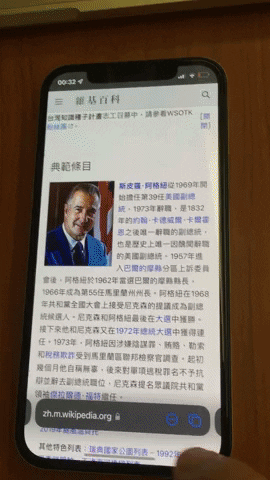
▌进入Reader view
点击 address bar 旁边的「更多」功能,就可以看到「Reader view」的选项。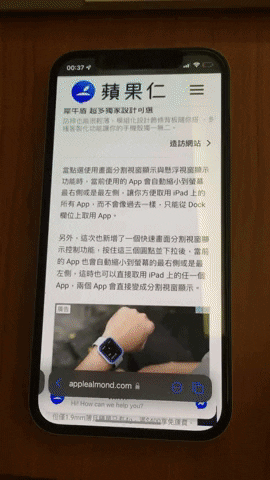
或是 long press「更多」功能的 icon 也可以切换到 Reader view。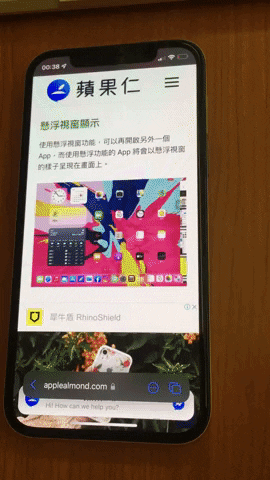
▌关闭Tab
iOS 15 新版的 Safari 关闭 Tab 的方式跟旧版的一样,可以按叉叉关闭,也可以往左将页面滑掉来关闭Tab,新旧版操作一样,只不过是 Tab 的显示方式不同而已。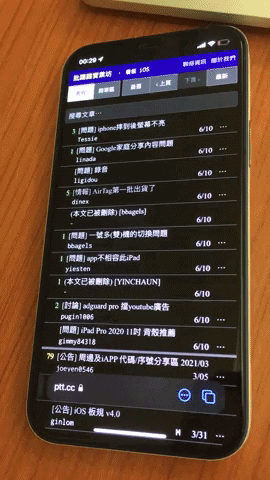
▌iOS 15新Safari功能:Tab Groups
Tab Groups 是这次 iOS 15、iPadOS 15 以及 macOS Monterey 中,新版 Safari 所增加的新 function,将 Tabs 以 Group 的方式分类,方便使用者对不同的 Tab、Page 进行分类并且快速切换,也可以一次开启或关闭一整个 Group 的 Tabs。
1、制作Tab Groups
点开 Tab icon,点击中间「Tabs」选项,下面就可以从目前已开启的 Tabs 制作一个 Group,或者是建立一个新的空白群组。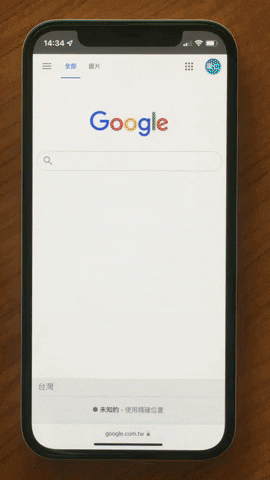
2、切换Tab Groups
从 address bar 上滑进入到 Tabs 概览画面后,从下方的选单选择要切换的 Tab Groups。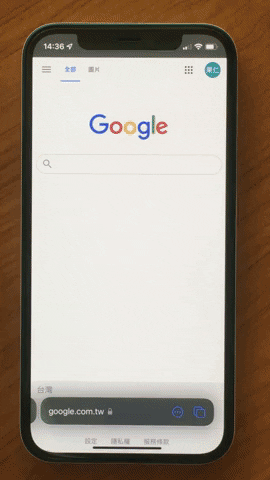
3、将Tab移到Group里
有些不在 Group 里的 Tabs,可以利用 long press 下方 address bar 的方式,选择「Move to Tab Group」的功能将 Tab 加入到 Group 里。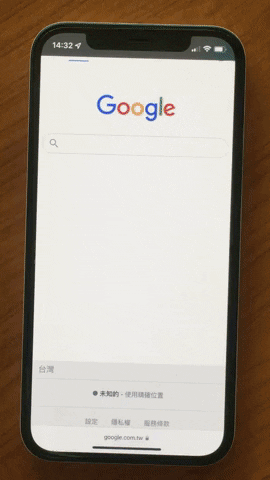
以外,新版 Safari 的喜好项目页面还可以让大家自订喜欢的 Background Image。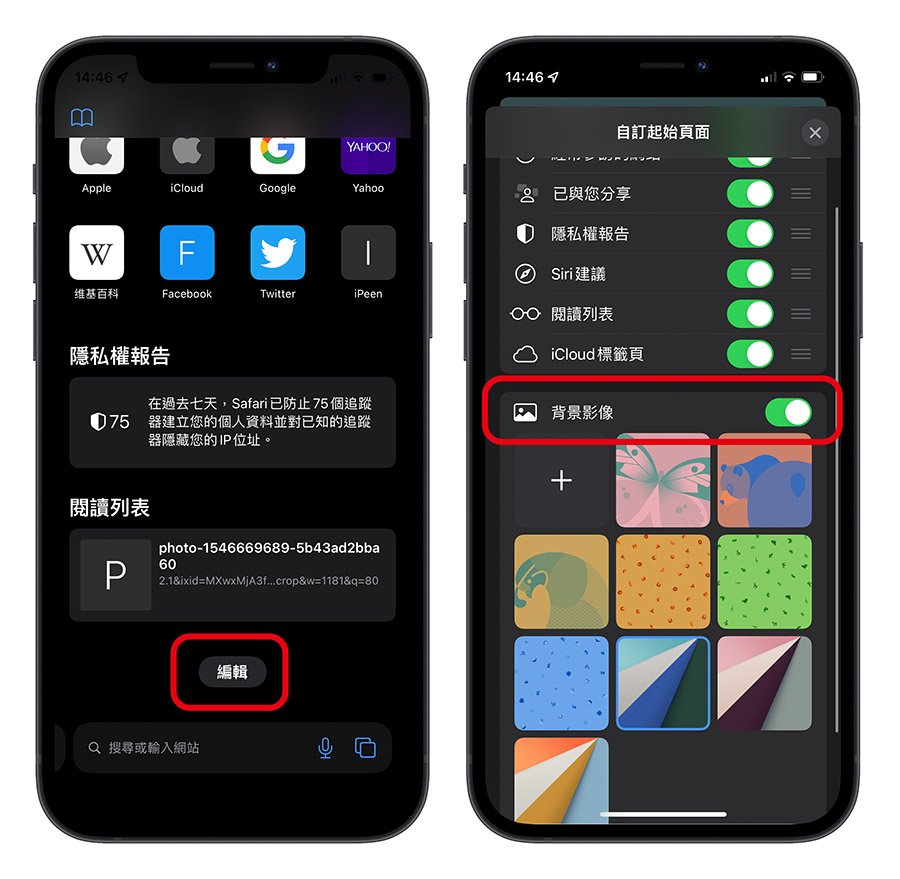
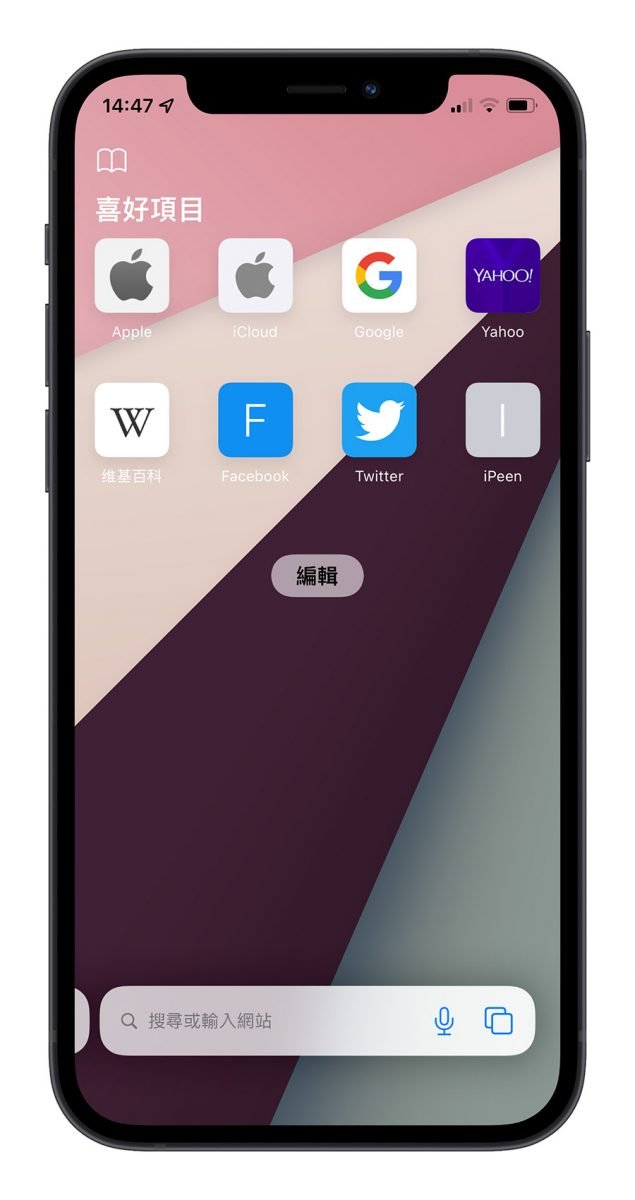
以上这些就是这一次带大家一探 iOS 15 新版 Safari 到底变成怎么样,以及之后的介面该如何操作的介绍,虽然说未来变动应该是不会太大,但是目前这只是Beta 1版的状态,若是后续有更动的消息,我们也会随时更新内容。
相关文章 >>
iOS 15 Weather App贴心功能!不再只有天气预测,下雨还会自动通知~
